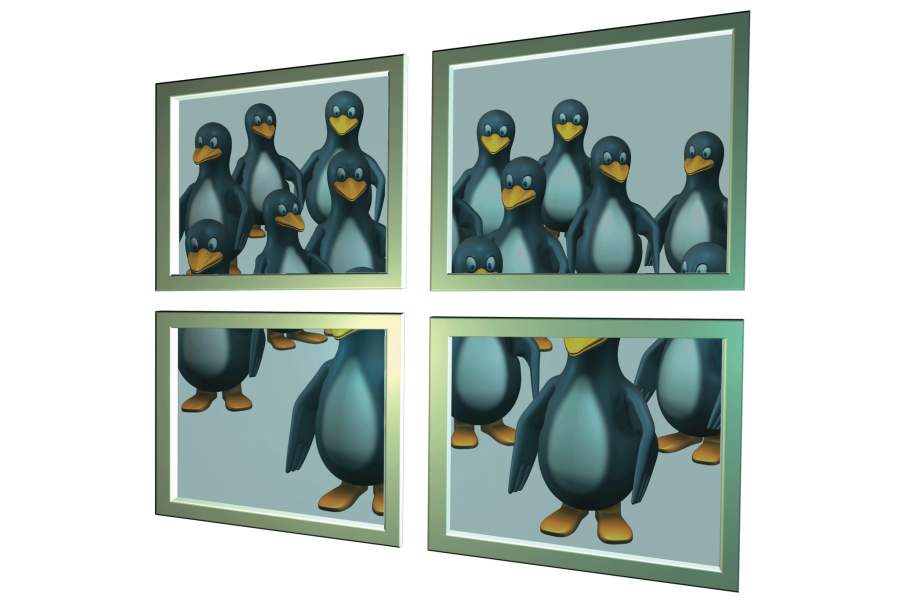
SSH-Clients unter Windows
Wie im falschen Film
Wer Linux-Systeme von einem Windows-Rechner aus warten muss, steht vor einer Herausforderung: Das gewohnte Terminal samt SSH-Client steht nicht zur Verfügung. iX stellt Alternativen für Windows vor.
Die Kommandozeile ist nicht totzukriegen: Wer Linux-Rechner aus der Ferne verwaltet, kommt trotz aller GUIs nicht um eine Shell mit ssh herum. Linux-Admins richten sich ihre gesamte Desktopumgebung oft so ein, dass sie perfekt zu den eigenen Ansprüchen passt: Gleich beim Login läuft eine Instanz des ssh-agent los und verwaltet SSH-Schlüssel. Die Terminal-Applikation ist exakt entlang der eigenen Bedürfnisse konfiguriert. Ist der Login auf einem entfernten Linux-Rechner notwendig, genügen nur wenige Klicks zum Herstellen der Verbindung.
Blöd nur, wenn man sich den eigenen Desktop nicht nach Belieben einrichten kann: Wer etwa bei einem Konzern arbeitet und nur ein Windows-Notebook als Arbeitsgerät bekommt, kann seine gewohnte Umgebung aus Linux vergessen. Wenn der entfernte Login per SSH trotzdem notwendig ist, ist guter Rat teuer: Welche SSH-Clients stehen für Windows zur Verfügung? Wie lässt sich ein entsprechendes Programm passend konfigurieren? Und ist es auch in Windows möglich, SSH-Schlüssel zu verwenden? Ohne die kommt man auf viele Systeme heute schließlich gar nicht mehr drauf, weil der SSH-Login per Passwort abgeschaltet ist.
Die gute Nachricht ist: Wer auf Windows angewiesen ist, hat eine echte Wahl. Gleich mehrere Clients buhlen um die Gunst der Nutzer: Neben PuTTY – quasi der Standard – existieren auch getunte Varianten oder vollständige Neuentwicklungen, etwa SmarTTY oder MobaXterm. Wer auf Windows 10 unterwegs ist, kann zudem Canonicals oder SUSEs Linux-Umgebung nutzen, um sich eine echte Bash mit OpenSSH-Client zu beschaffen. Eine von Microsoft betriebene Portierung von OpenSSH für die PowerShell blieb angesichts des frühen Entwicklungsstadiums außen vor (siehe Kasten „SSH in der PowerShell“). iX stellt in diesem Artikel die wichtigsten SSH-Clients für Windows vor und beleuchtet deren Vor- sowie Nachteile.
Der Klassiker: PuTTY
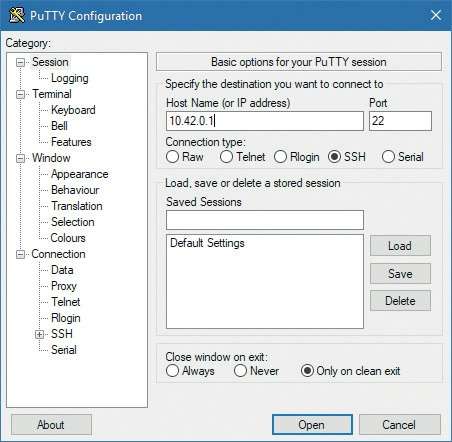
Wer Google anwirft und nach SSH und Windows sucht, findet unter dem ersten Link PuTTY (Abbildung 1). Das Programm ist so was wie der Platzhirsch in Sachen SSH unter Windows: Oft ist es in Firmenumgebungen sogar vorinstalliert. Wer so viele Fans hat, macht offensichtlich etwas richtig: Für grundlegende Tasks lässt PuTTY sich in der Tat hervorragend nutzen. Wer nur mal schnell per SSH auf irgendeinen Rechner muss, ist mit PuTTY gut bedient. Allerdings ist so manche Standardeinstellung durchaus gewöhnungsbedürftig: Die in PuTTY verwendete Schriftart etwa ist eine altertümliche Festbreitenschrift, obwohl bei den meisten Linux-Terminals mittlerweile durchaus hübsche und moderne Fonts vorherrschen.
Beim Copy-and-Paste-Verhalten ist PuTTY auf eine Methode festgelegt, die sich vom Windows-Standard merklich unterscheidet: Es genügt, in einem PuTTY-Fenster Text zu markieren, um diesen direkt in die Zwischenablage zu kopieren. Drückt man die rechte Maustaste, während sich der Cursor in einem PuTTY-Fenster befindet, fügt das den in der Zwischenablage gespeicherten Text sofort in das Textfenster ein. Wer seinen Linux-Desktop so eingerichtet hat, findet das Verhalten intuitiv. Andere dürften häufiger aus Versehen Texte markieren oder in PuTTY-Fenster einfügen.
Die Sache mit den SSH-Keys
Wie bereits erwähnt sind SSH-Schlüssel absolutes Pflichtprogramm, wenn es um die professionelle Administration von Servern geht. PuTTY bietet diese Option auch an, sie ist allerdings nicht direkt ins Programm integriert. Wer SSH-Keys nutzen möchte, muss sich stattdessen zunächst das Programm Pageant herunterladen. Das ist das PuTTY-Äquivalent des SSH-Agent und lässt sich so einrichten, dass es zusammen mit dem System startet. Das Hinzufügen von SSH-Schlüsseln ist allerdings aufwendig: Erst nach mehreren Klicks kennt Pageant endlich den jeweiligen privaten Schlüssel und kann ihn nutzen. Leider unterstützt PuTTY nicht das auf Linux-Systemen gängige Format für SSH-Keys und bringt zum Erzeugen kompatibler Keys ein eigenes Programm mit. Immerhin: Dieses bietet die Option, bestehende Schlüssel zu konvertieren, die als Datei von einem Linux-System vorliegen. Zumindest zwingt PuTTY Nutzer so nicht dazu, mehrere SSH-Schlüssel zu pflegen.
Darüber hinaus bietet es solide Basisarbeit: Wer etwa einen Proxy für Verbindungen zu anderen Servern nutzen muss, konfiguriert eben diesen direkt in den Verbindungseinstellungen des Tools. Das Festlegen eines Benutzernamens per Konfiguration ist ebenso möglich wie das diverser Parameter, die das Standardverhalten beeinflussen (siehe Kasten „Wichtige PuTTY-Einstellungen“). Hinzu kommt ein Verbindungsmanager: Hat man für eine bestimmte SSH-Verbindung alle nötigen Parameter eingegeben und konfiguriert, kann man diese Verbindung einfach als eine Art Lesezeichen hinterlegen. In Zukunft genügt es zum Herstellen der Verbindung, das jeweilige Profil auszuwählen. Last, but not least sei pscp erwähnt: Das ist PuTTYs Gegenstück zu scp auf der Kommandozeile, das auch in Windows auf ein Terminal angewiesen ist, etwa auf cmd.exe.
